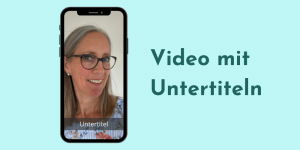Instagram Beiträge speichern ist ganz einfach. Es ist schließlich immer mal wieder so, dass dir ein interessanter Beitrag im News-Feed angezeigt wird, du aber gerade nicht die Ruhe hast, ihn komplett zu lesen. Oder es ist eine Anleitung, die du ausprobieren möchtest. Es gibt viele Gründe, sich Beiträge zu speichern und später noch einmal anzuschauen.
Inhaltsverzeichnis
So speicherst du einen Instagram Beitrag
Unter jedem Beitrag findest du recht das Symbol einer „Fahne“ oder eines Lesezeichens. Durch Antippen ändert sich die Farbe von weiß auf schwarz. Ein schwarzes Lesezeichen zeigt dir, dass du den Beitrag gespeichert hast.
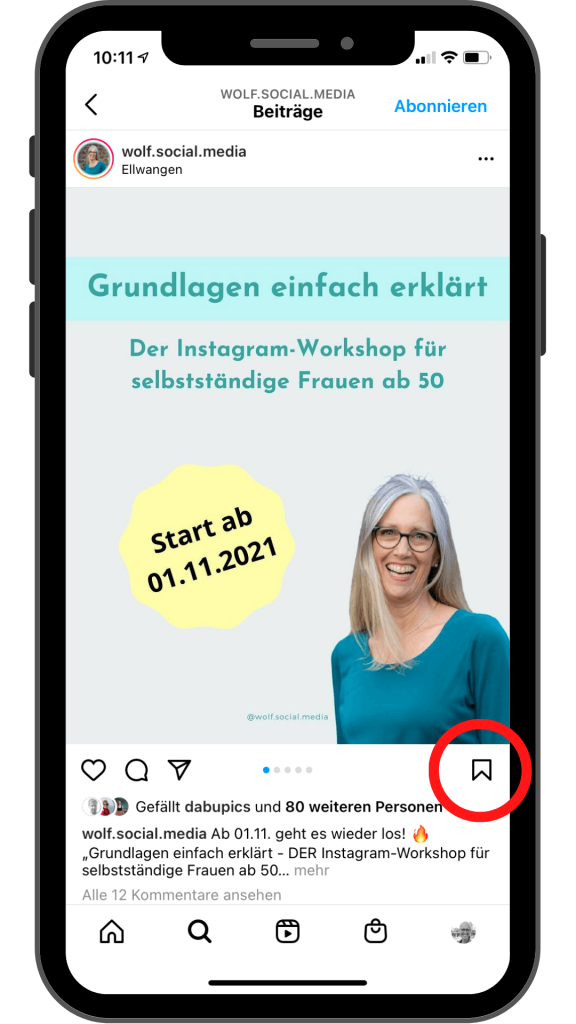
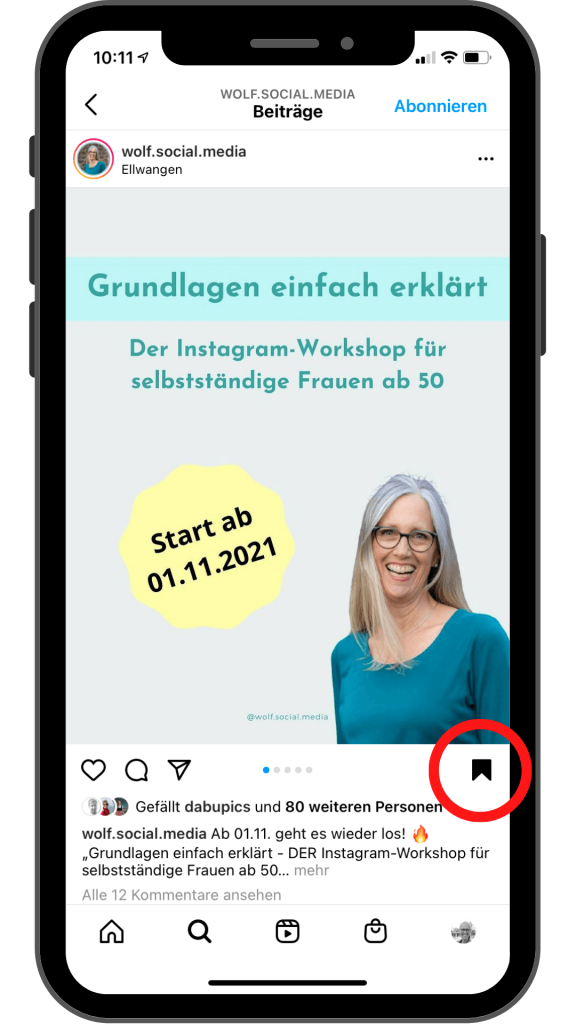
Wo findest du deine gespeicherten Beiträge auf Instagram?
Gehe auf dein Profil und oben rechts auf das Menü. Das Menü verbirgt sich hinter den drei Strichen. In der Menü-Auswahl findest du wieder den Eintrag Gespeichert und das Symbol für das Lesezeichen. Hier sind alle gespeicherten Beiträge und auch gespeicherte Musik zu finden.
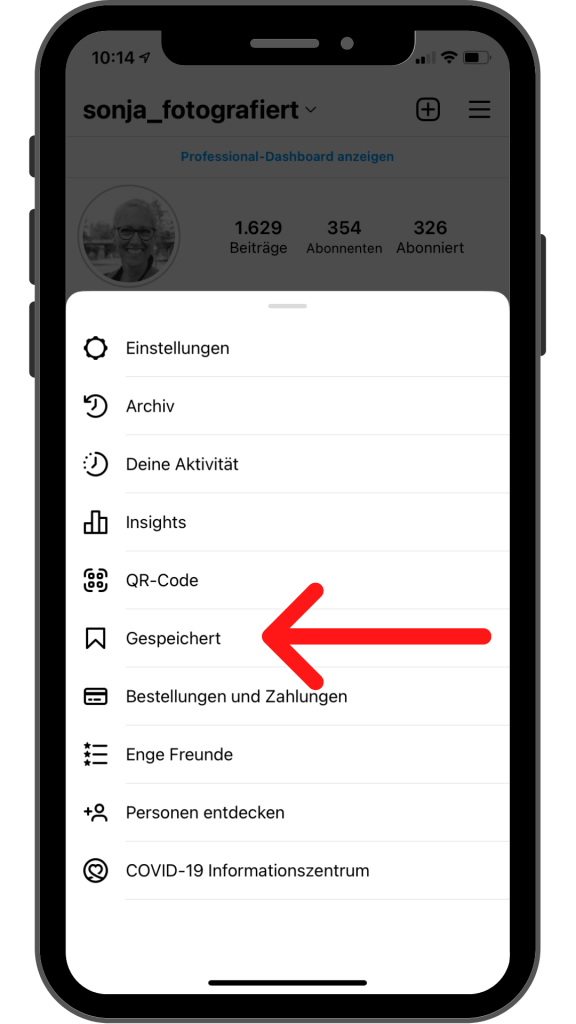
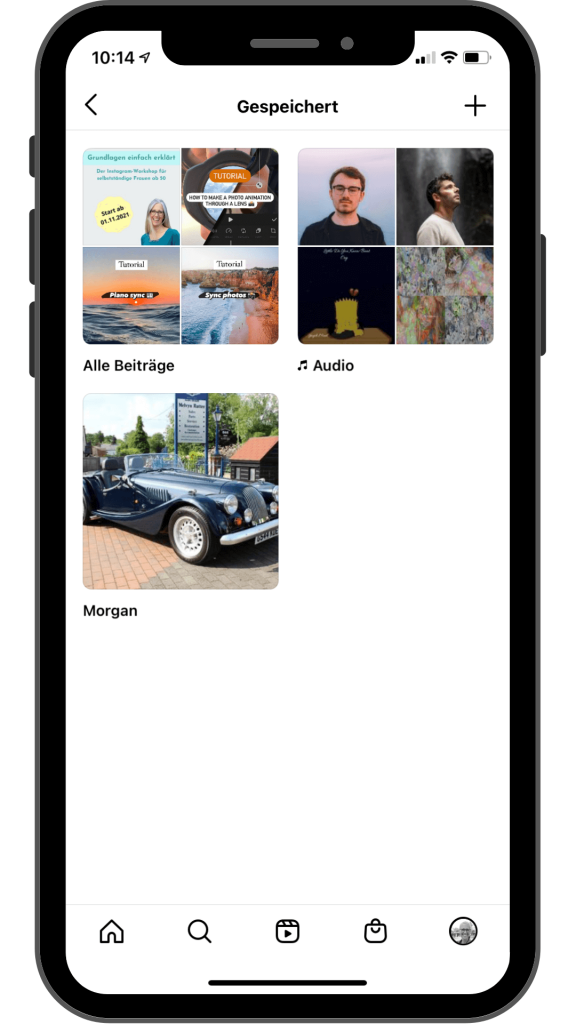
Die Reihenfolge im Ordner “alle Beiträge” richtet sich danach, wann du den Beitrag gespeichert hast. Findest du zum Beispiel auf einem Account einen interessanten, älteren Beitrag und speicherst ihn, dann wird er im Ordner an vorderster Stelle angezeigt. Der Beitrag, den du dir als allererstes gespeichert hast, findest du ganz am Ende des Ordners.
Je mehr Beiträge du speicherst, weil du sie später in Ruhe lesen möchtest oder sie besondere Tipps für dich enthalten, desto größer wird dein Ordner. Und alle Themen sind wild durcheinander gemischt. Das ist sehr unübersichtlich und bringt dir dann keinen Vorteil mehr, wenn du dort suchen musst.
Beiträge in Collections speichern
Um die gespeicherten Beiträge nach Themen zu sortieren, kannst du Unterordner bzw. Sammlungen anlegen. Diese Unterordner werden auf Instagram Collections genannt. Dafür gibt es mehrere Wege:
A) Über das Menü zu den gespeicherten Beiträgen gehen. Oben rechts auf das + tippen und der neuen Collection einen Namen geben. Auf weiter tippen und es werden alle gespeicherten Beiträge aus dem Hauptordner angezeigt. Alle Beiträge auswählen, die in die neue Collection sollen.
Fertig.
Aus diesem Unterordner kann jetzt auch sofort ein Guide erstellt werden.
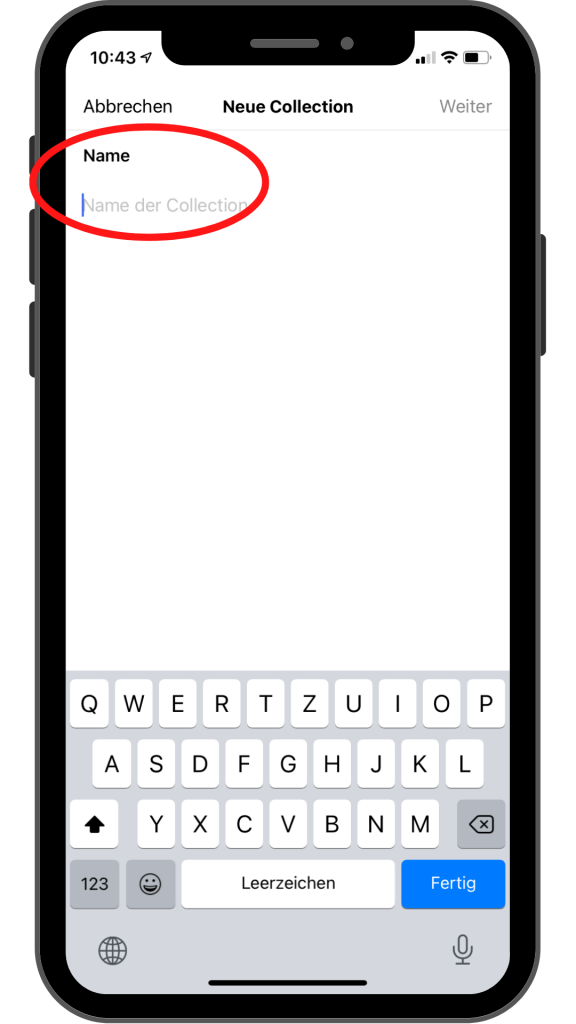
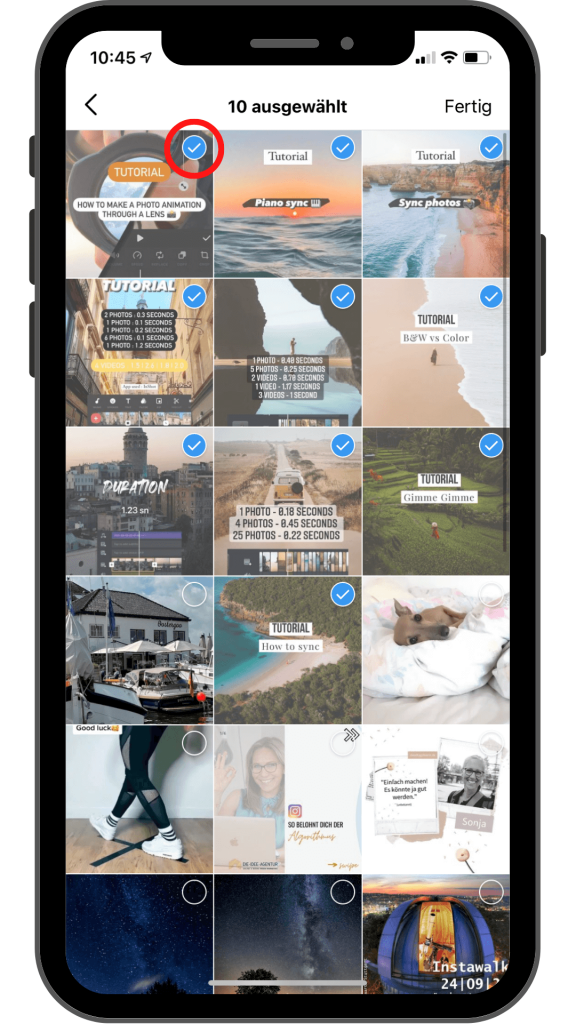
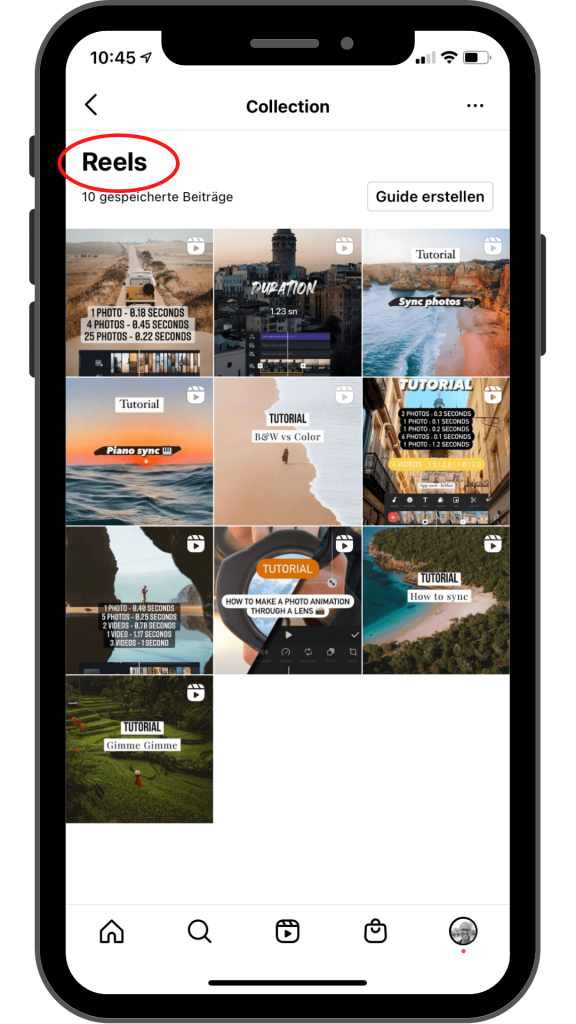
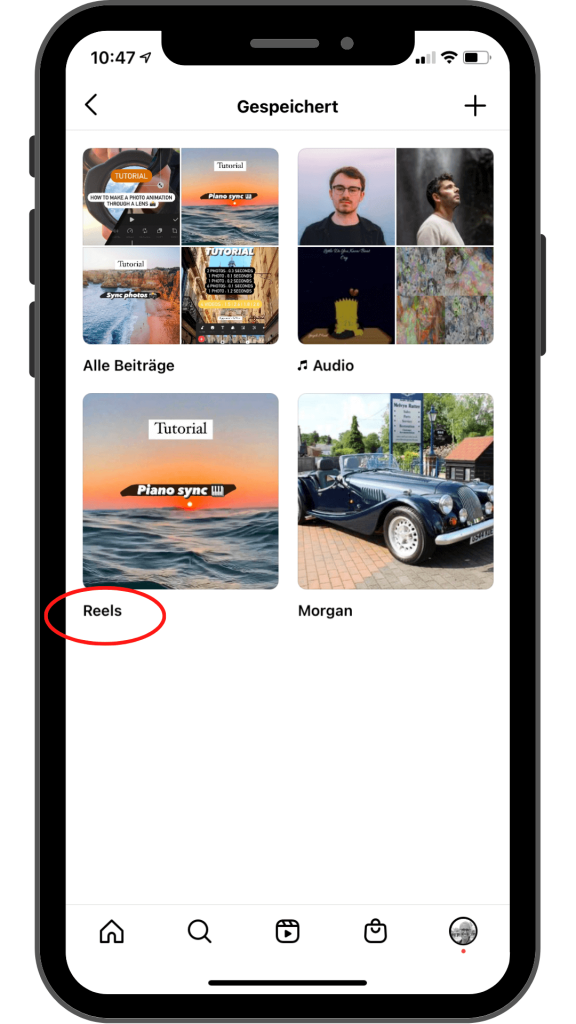
B) Beim Speichern aus dem News-Feed kannst du auch gleich in Collections speichern.
- entweder lange auf das Lesezeichen tippen bis alle Collections angezeigt werden. ODER
- normal auf das Lesezeichen und dann auf die blaue Schrift “in Collection speichern” tippen
Hier kann auch jeweils über das + eine neue Collection angelegt werden.
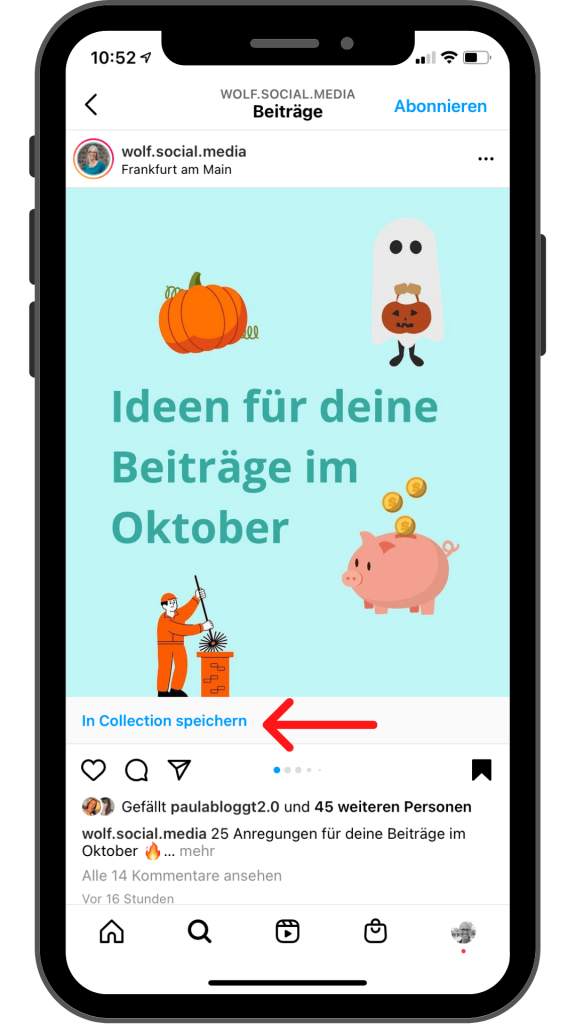
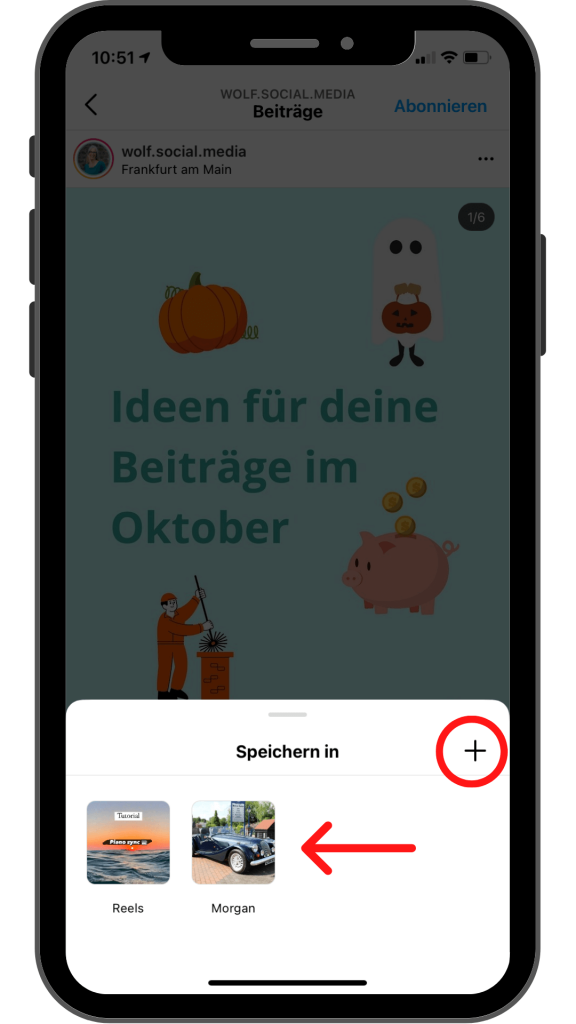
Instagram Collection bearbeiten
Öffne eine Collection und tippe oben rechts auf die drei Punkte. Jetzt öffnet sich folgendes Menü:
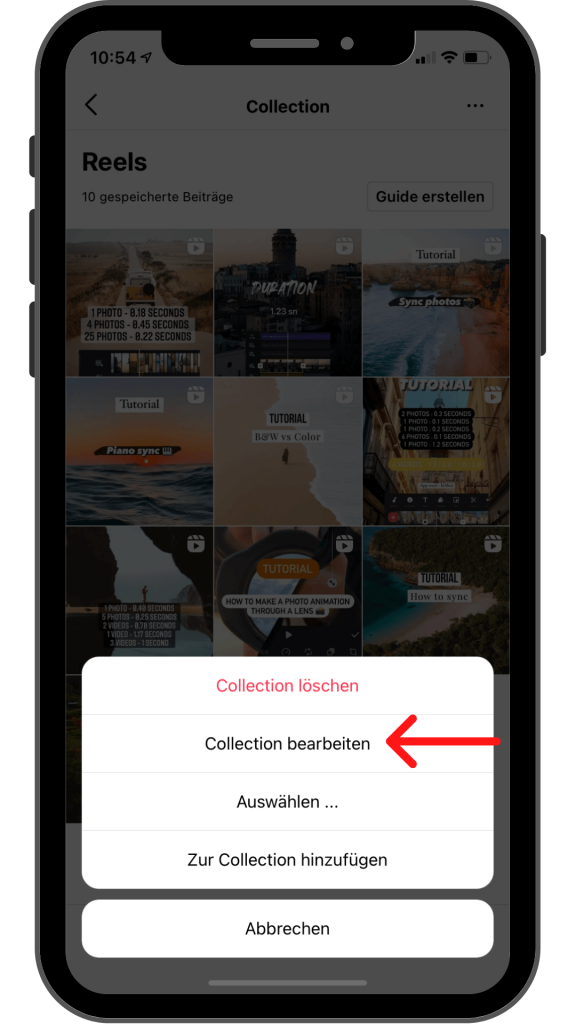
Unter Collection bearbeiten kannst du den Titel ändern und einen speziellen Beitrag für ein eindeutiges Titelbild auswählen. So erkennst du die Collection auf den ersten Blick.
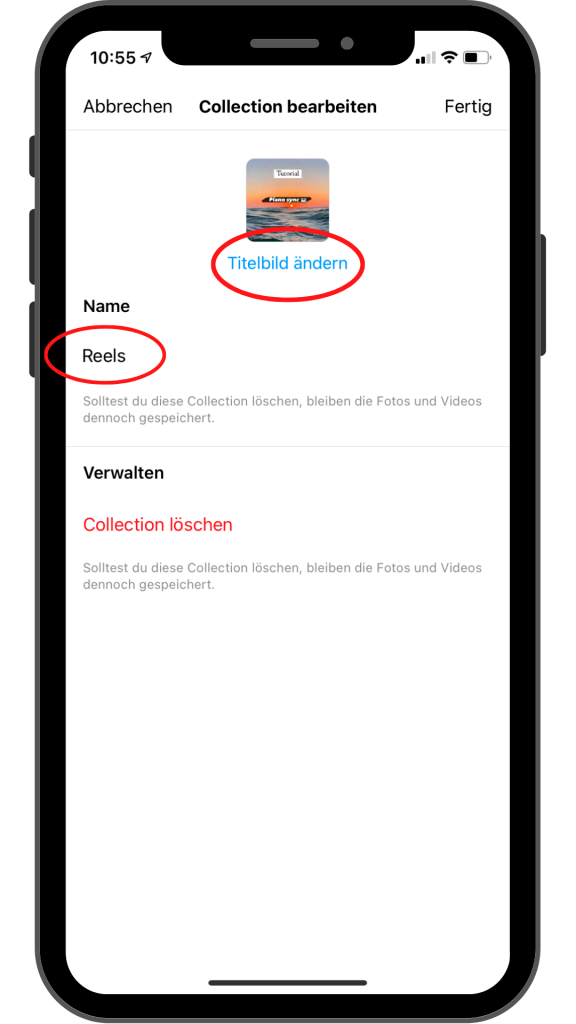
Besonderheit bei Reels
Siehst du ein Reel als Vorschau in deinem News-Feed, kannst du es ganz einfach über das Lesezeichen-Symbol in eine deiner Collections speichern (z.B. Reels-Ideen).
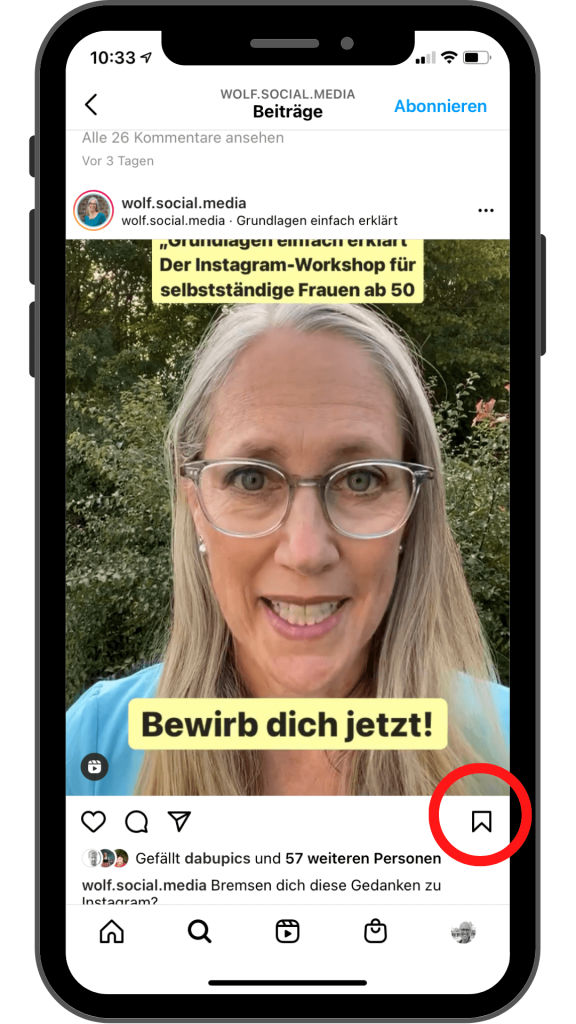
Schaust du dir das Reel in seiner vollen Größe an (und nicht nur die Vorschau im News-Feed), dann kannst du auf die drei Punkte rechts tippen und es öffnet sich eine Auswahl.
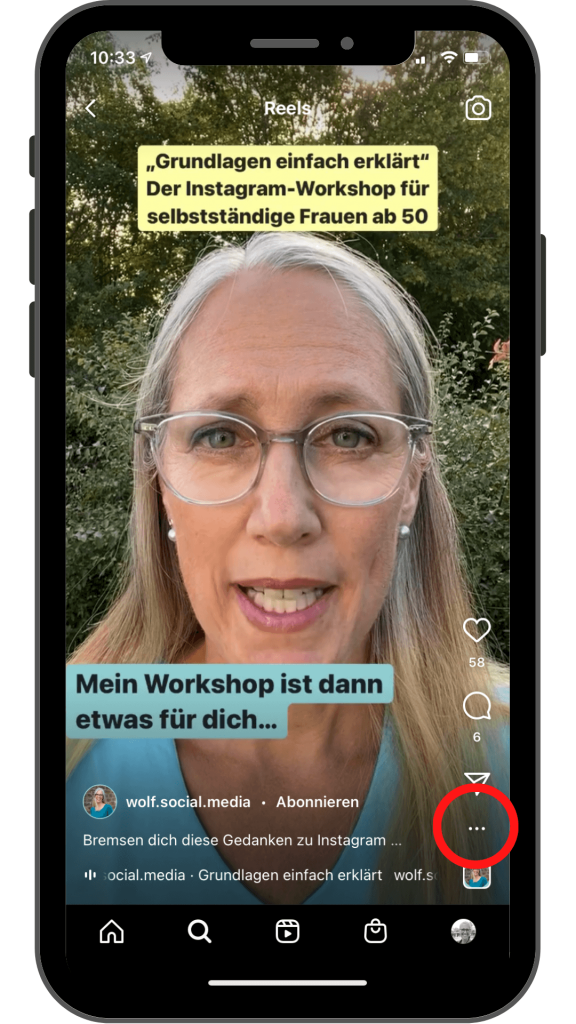
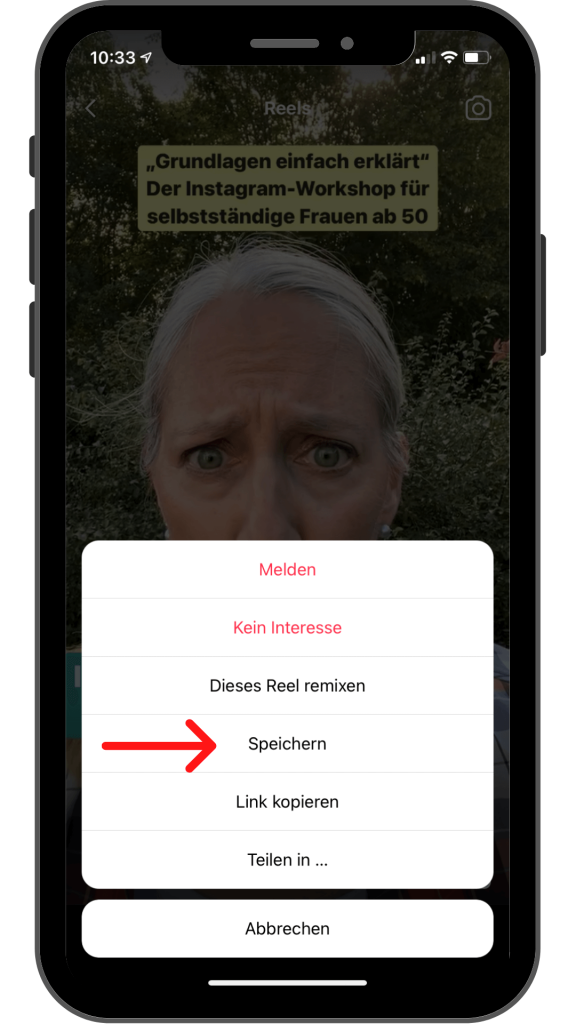
Nun landet das Reel in deinem Ordner „Alle Beiträge“. Leider gibt es für Reels an dieser Stelle keine Möglichkeit sie gleich einer Collection hinzuzufügen. Das musst du dann manuell machen, in dem du in die gewünschte Collection gehst, auf die drei Punkte tippst und dann zur Collection hinzufügen wählst. Jetzt kannst du das Reel aus dem Hauptordner auswählen und der gewünschten Collection hinzufügen.
10 Ideen für deine Collections
- Rezepte
- Tipps & Tricks
- in der Story teilen
- Inspiration
- Tutorials
- Anleitungen
- Gedanken
- Reise
- witzig
- Recherche
Tipp: Es ist sinnvoll, immer mal wieder durchzuschauen und Beiträge zu löschen, die schon sehr lange gespeichert sind.